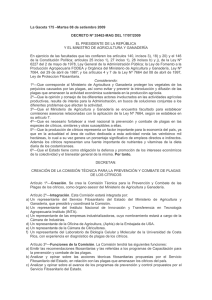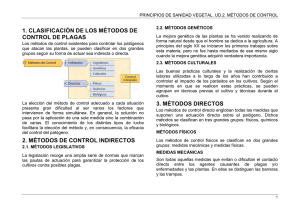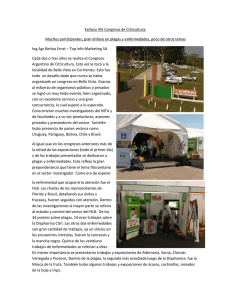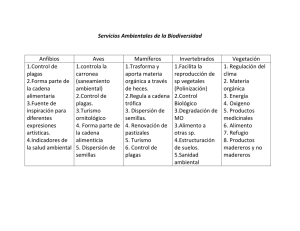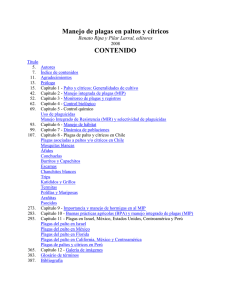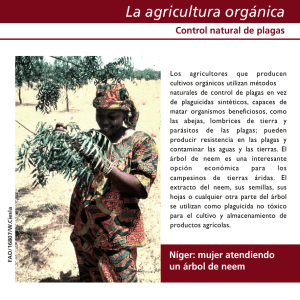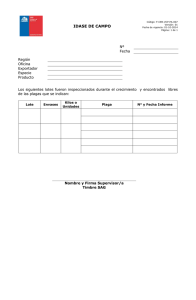Sistema de Diagnóstico Digital
Anuncio
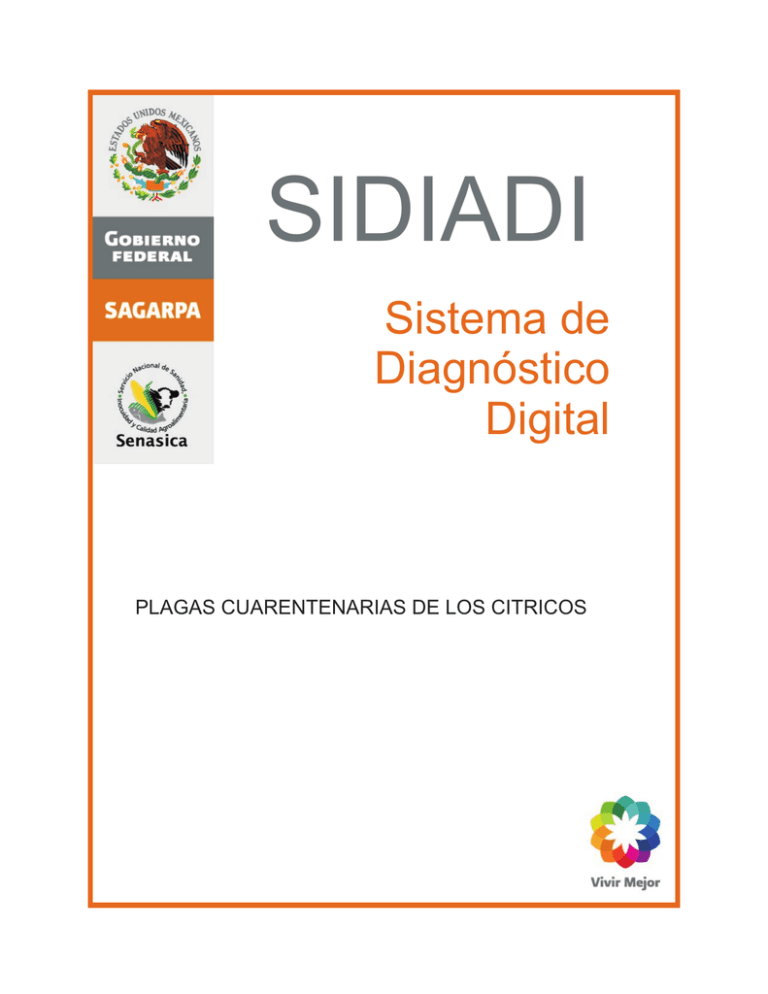
SIDIADI Sistema de Diagnóstico Digital PLAGAS CUARENTENARIAS DE LOS CITRICOS SIDIADI Sistema de Diagnóstico Digital Plagas cuarentenárias de los cítricos Manual de Usuario (PFA y Coordinador) CONTENIDO Tema Página 1.- Identificación en el sistema. 1 2.- Pantalla de muestras. 1 3.- Registro de muestras. 2 3.1. Registrando imágenes. 6 (Unicamente Coordinador de programa) 4.- Revisando y calificando muestras. 9 5.- Enviando muestras físicas al laboratorio 11 6.- Revisando documentación de resultados, informes e instrucciones oficiales. 11 7.- Informes. 13 Plagas cuarentenárias de los cítricos SIDIADI 1.- Identificación en el sistema. Para ingresar en el sistema debe identificarse en la pantalla inicial, donde se le solicita su Login (nombre en el sistema basado en su nombre o función real) y su Password (clave de acceso), una vez tecleados en ese ordendar clic en el botón Entrar. 2.- Pantalla de muestras. El sistema al confirmar nuestro Login y Password nos presenta la siguiente pantalla, donde tenemos que dar clic en la opción Muestras para poder acceder a cada una de ellas o dar de alta nuevas muestras. Plagas cuarentenárias de los cítricos 1 SIDIADI Ya en la pantalla de muestras podemos ver las muestras capturadas, que se están capturando o empezar a registrar una nueva muestra. Para registrar una nueva muestra pulsamos la opción Registro 3.- Registro de muestras. El formato de registro de muestras nos pide la información de las muestras en base a al huerto o sitio donde se tomo la muestra, por lo que es importante que dicha información la tenga a la mano y organizada en este sentido: • A que plaga curentenaria estamos registrando la muestra. • Propiedad, con los croquis de la localidad y ubicación de la muestra (previamente digitalizados) • Datos por planta muestreada con las fotos de cada síntoma indicado De esta manera agilizara la captura y envío de la información. Plagas cuarentenárias de los cítricos 2 SIDIADI En la imagen anterior se observa la sección (1) donde se indica la plaga curentenaria a la cual se le registra la muestra. En la sección (2) todos los datos del huerto y tipo de procedencia de la muestra. En la sección (3) se refiere a la fecha del muestreo e información referente a las plantas exploradas. La sección (4) es para ingresar los croquis previamente digitalizados, que serán insertados en la ficha de identificación. Una vez completada la información se pulsa el botón Registrar (5) para continuar con la información de la muestras. Plagas cuarentenárias de los cítricos 3 SIDIADI El formato donde se registran (1) las muestras nos lleva la cuenta del número de plantas que vamos dando de alta (2), donde tenemos que indicar la especie, síntomas (recuerde que es una fotografía por síntoma, si no tiene la imagen no lo marque) y posición geográfica. Una vez terminada esta parte se debe pulsar Registrar (3) para que el sistema se prepare para recibir las imágenes de cada síntoma, cuando sucede correctamente el Plagas cuarentenárias de los cítricos 4 SIDIADI registro, la pantalla del sistema nos lo indica, como se puede ver en la imagen siguiente (1). En caso de haber terminado todas las muestras también se nos informa (2), pero independientemente de terminar o no, siempre se indican las muestras registradas (3). Cuando terminamos el registro de datos de las muestras se puede proceder al registro de la imagen de cada muestra pulsando la opción 3 del menú superior que indica Imágenes como se observa en la siguiente pantalla. Plagas cuarentenárias de los cítricos 5 SIDIADI 3.1. Registrando imágenes. Al ingresar al registro de imágenes podemos ver la siguiente pantalla del sistema Plagas cuarentenárias de los cítricos 6 SIDIADI En la sección (1) de la pantalla anterior se nos indica la muestra a la cual se le va a registrar la imagen, así como el botón de Examinar para acceder al directorio donde guardamos las fotos (2), igual que los croquis que digitalizamos. Una vez dados los datos de la imagen se debe pulsar Registrar para que la imagen ingrese al sistema. En la siguiente pantalla se puede observar (1) como el sistema nos lleva la cuenta de las imágenes registradas y aquellas que ya fueron ingresadas al mismo. Plagas cuarentenárias de los cítricos 7 SIDIADI Si por alguna rezón no podemos continuar con la captura de la muestra la podemos continuar después, ya que el sistema nos lo indica, como se pude ver en la pantalla de muestras, nos dice el estatus (1) que es Capturando cuando no ha concluido la captura de la muestra y las acciones que podemos realizar todavía (2), que es Editar o Borrar. Cuando terminamos la captura de toda la información de la muestra el sistema nos presenta la opción de marcar la finalización del registro como se observa en la siguiente pantalla. Plagas cuarentenárias de los cítricos 8 SIDIADI Por lo tanto el estatus de la muestra cambia y solo podemos ver la información, ya no se puede editar o corregir, como se observa en la siguiente pantalla. Unicamente Coordinador de Campaña 4.- Revisando y calificando muestras. Plagas cuarentenárias de los cítricos 9 SIDIADI En coordinador de campaña puede dar de alta muestras, así como editarlas y borrarlas antes de finalizar el registro, básicamente los mismos procesos que el PFA, sin embargo, como se puede ver en la pantalla anterior, puede observar el trabajo de los PFA´s que tiene bajo su responsabilidad, una vez en esta opción y que revisó la información ingresada por su PFA en cuestión debe calificar la muestra. Para ello debe pulsar la opción 3 (Imágenes) del menú superior Cuando se esta al final de la pantalla (ilustración anterior) del registro de imágenes se observan las categorías para calificar la muestra y el botón Calificar para que quede registrado en el sistema, siempre y cuando la muestra este marcada como capturada y no en proceso de captura. Cuando se califica la pantalla cambia como se puede ver a continuación. Plagas cuarentenárias de los cítricos 10 SIDIADI 5.- Enviando muestras físicas al laboratorio Una vez que la oficina de Protección revisa la imágenes y determina que se lleve a cabo un muestreo físico, y ya que éste se haya realizado y enviado a laboratorio, es necesario capturar dicha información en el sistema, en el punto 5. Resultado de laboratorio. En la pantalla siguiente se puede observar que se tiene que seleccionar la muestra, laboratorio al cual se va enviar y las fechas cuando la muestra fue tomada en campo y la fecha cuando se esta enviando. De esta manera el laboratorio cuando acceda al sistema observara que van en camino muestra a analizar con la información necesaria para llevar a cabo un dictamen. 6.- Revisando documentación de resultados, informes e instrucciones oficiales. Una vez que la oficina de Protección revisa la información emite la documentación involucrada con el resultado del Laboratorio que es la opción 5 del menú superior puede también ir observando las siguientes opciones, 6, 7 y 8, como se puede ver las siguientes pantallas. Plagas cuarentenárias de los cítricos 11 SIDIADI Plagas cuarentenárias de los cítricos 12 SIDIADI 7.- Informes. En base a la información vertida para cada muestra se puede solicitar y configurar un informe sobre dicha información como puede observarse en las siguientes imágenes, donde en base a la tabla de configuración de consulta se puede filtrar la información. En esta consulta se puede observar que únicamente se restringió la plaga y fecha, por lo que la cantidad de registros puede ser muy grande. Esto es muy importante para tomar en cuenta, por que el tiempo de respuesta del sistema puede ser amplio causando que el propio servidor lo desconecte del sistema. En las siguientes imágenes se observa la especificación de las consultas, reduciendo la cantidad de registros seleccionados. Plagas cuarentenárias de los cítricos 13 SIDIADI Plagas cuarentenárias de los cítricos 14